安卓手機:輔助功能設定
透過「輔助功能」設定,使您的安卓手機更好用。
學習如何找到並更改輔助功能設定,使安卓手機用起來更方便或舒適,特別有助以下人士:
- 有弱視
- 有重聽
- 使用觸控螢幕時有困難
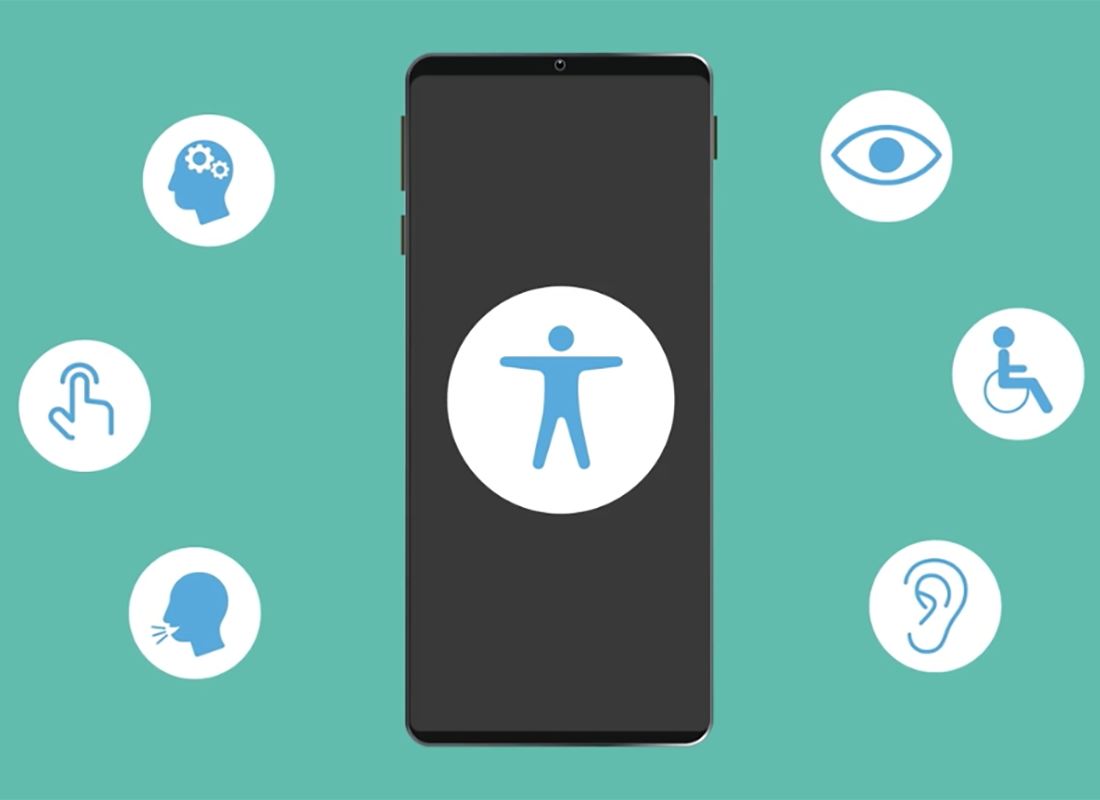
開始之前
本課程用來演示的安卓智能手機可能和您使用之手機不同,但功能表和步驟應該都類似。
開始前,請確認您的安卓手機顯示著主頁面(Home screen),且作業系統是最新版。
如何找到「顯示器」和「輔助功能」設定
您可以依照以下步驟,使用設定(Settings)應用程式來更改手機上的許多選項:
- 於主頁面最下方向上滑動,查看所有應用程式
- 「設定」圖標看起來就像是一個齒輪,並會顯示主要設定功能表(menu)
- 向上或向下捲動功能表,直到找到顯示器(Display)及輔助功能(Accessibility)
- 點按顯示器,繼續本課程
如何令螢幕上的文字放大
顯示器選項畫面包括一個用來更改文字大小和字型(Font size and style)的設定:
- 請用滑桿來調整手機顯示的文字大小
- 將滑桿向右移動即可使文字變大,滑桿向左則可使文字變小
- 點按左上方的返回箭頭即完成更改文字大小
如何用相機閃光燈顯示通知
視您的安卓手機型號而定,您可以用相機閃光燈隨時掌握來電和訊息。請依照以下步驟操作,啟用此功能:
- 於主要設定功能表中,找到輔助功能
- 您可能需要向下捲動頁面,直到看到輔助功能
- 點按進階設定(Advanced settings)後接著點按閃爍通知(Flash Notification)
- 您可以透過相機閃光燈通知(Camera flash notification)旁邊的開關來開啟或關閉此功能
- 您可以用返回箭頭來查看更多的輔助功能選項,或於畫面底部向上滑動回到主頁面
如何將手機相機用作放大鏡
您可以用相機的縮放功能來將小物品放大。要使用此功能,請點按相機(Camera)應用程式圖標,它通常預設位於主頁面上。手機畫面會即時顯示相機鏡頭看見的影像,您可以一邊觸摸螢幕一邊將兩根手指分開來放大影像,捏合手指則可縮小影像。 這個手勢稱為捏合縮放(pinch-to-zoom)。
相機應用程式和捏合縮放對閱讀帳單上的小字或是細看小物件的時候很實用。
如何使用聽寫功能
許多安卓應用程式都支援語音聽寫(Dictation)作為替代螢幕鍵盤的輸入方式。您不需打字,只需對著手機說話,聽寫功能就會幫您將語音轉換成文字。
許多應用程式都支援聽寫功能,只要看到鍵盤上帶有麥克風按鈕即可。您可以用這項功能來編寫電郵、訊息或筆記,創建提醒或行事曆活動,以及網上搜尋。請放慢速度清晰說話,以取得最佳聽寫結果。